

Indem Sie alle Apple Music-Songs auf einmal herunterladen, haben Sie Zugriff auf die gesamte Musikbibliothek und können sie jederzeit und überall offline anhören.
Leider gibt es in Apple Music bisher noch keinen „Alle herunterladen“-Button. Sie müssen weiterhin die gewünschten Titel, Playlists oder Alben manuell auswählen und einzeln herunterladen. Doch dieser Idee mangelt es nicht an Möglichkeiten zur Verwirklichung. Diese Seite zeigt Ihnen drei alternative Methoden, um alle Titel von Apple Music auf einmal zu downloaden.
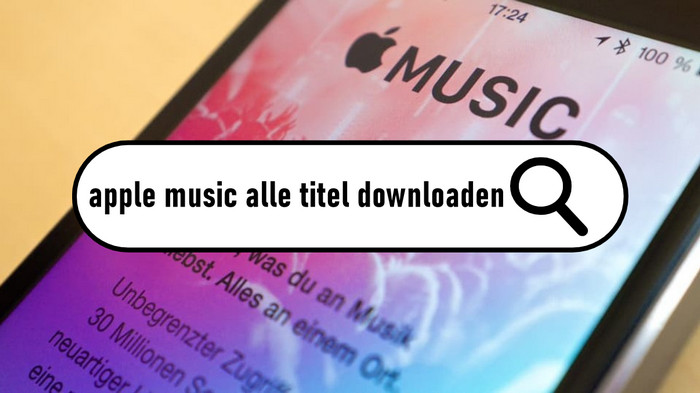
Die einfachste Methode, um alle Apple Music-Titel auf Ihr iPhone herunterzuladen, ist die Verwendung der Kurzbefehle. Erstellen Sie eine Playlist, die alle Ihre gewünschten Songs enthält. Durch das Herunterladen dieser Playlist laden Sie im Grunde Ihre gesamte Apple Music-Bibliothek auf einmal herunter.
Schritt 1 Öffnen Sie die Kurzbefehle-App auf Ihrem iPhone und klicken Sie dann auf „Galerie“.
Schritt 2 Suchen Sie nach „Musik“ und klicken Sie unter „Sammlungen“ auf „Apple Music erkunden“.
Schritt 3 Scrollen Sie nach unten und fügen Sie die Option „Top 25 Playlist erstellen“ hinzu.
Schritt 4 Passen Sie die Filtereinstellungen (z.B. Genre, Künstler) an und fügen Sie alle Titel hinzu, die Sie herunterladen möchten. Tippen Sie dann unten rechts auf „Start“.
Schritt 5 Gehen Sie zur Musik-App und dann zu „Bibliothek“ > „Playlist“. Dort finden Sie die neu erstellte Playlist mit allen ausgewählten Apple Music-Songs. Klicken Sie auf das Download-Symbol für einen einmaligen Download.
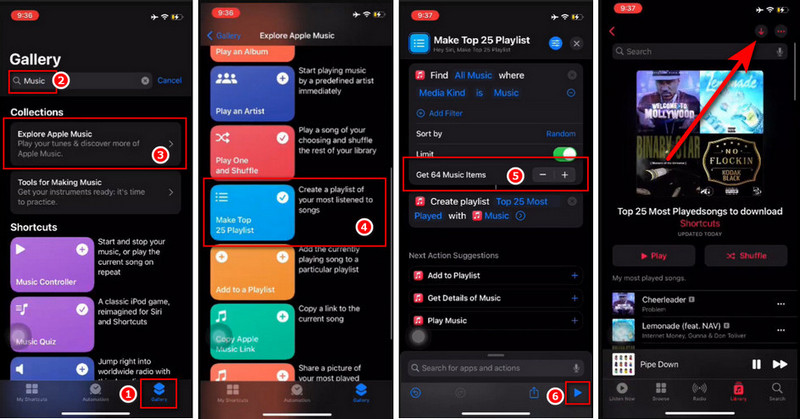
Schnell und einfach! So laden Sie Ihre gesamte Apple Music-Bibliothek schnell und einfach direkt auf Ihr iPhone herunter.
Um alle Ihre Apple Music-Titel zu vereinen, können Sie die Funktion „Intelligente Playlist“ nutzen. Diese Playlist aktualisiert sich automatisch basierend auf Ihren festgelegten Kriterien. Nach der Erstellung können Sie die gesamte Playlist auf Ihren Computer herunterladen.
Schritt 1 Öffnen Sie iTunes/Musik-App auf einem Windows-PC oder Mac und klicken Sie auf „Ablage“ > „Neue intelligente Playlist“.
Schritt 2 Aktivieren Sie nur die Optionen „Enthält Musik...“ und „Automatisch aktualisieren“. Die Regeln für intelligente Playlists sind vollständig anpassbar. Wenn Sie die gesamte Musikbibliothek herunterladen möchten, können Sie die Regeln auf „Spieldauer ist größer als 0:00“ festlegen. Und alle Songs, die länger als 0 Sekunden sind, werden automatisch zu Ihrer intelligenten Wiedergabeliste hinzugefügt.
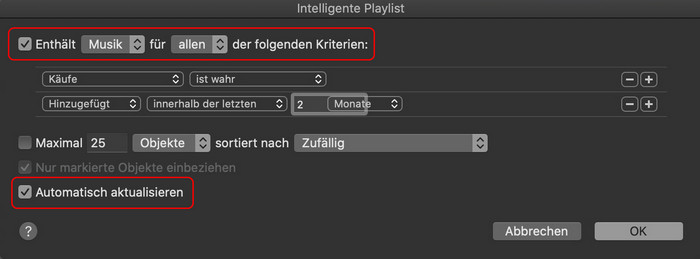
Schritt 3 Geben Sie Ihrer neuen Playlist einen Namen, z. B. „Alle Apple Music Downloads“. Klicken Sie dann auf das Download-Symbol, um alle Ihre Songs aus der Bibliothek herunterzuladen.
Sie haben alle Ihre Apple Music-Songs auf Ihren Computer heruntergeladen. Um sie auf Ihr Smartphone zu übertragen, müssen Sie Ihr Gerät einfach synchronisieren.
Sind Ihnen die obigen Methoden zu kompliziert? Möchten Sie eine dauerhafte Lösung, um alle Apple Music-Titel gleichzeitig auf Ihren Computer oder Ihr Smartphone herunterzuladen? Mit einer speziellen Software können Sie alle Lieder von Apple Music bequem und dauerhaft als MP3-Dateien auf Ihren Geräten speichern.
Mit NoteBurner Apple Music Converter (Windows- / Mac-Version) können Sie Ihre gesamte Apple Music-Bibliothek schnell und einfach herunterladen und in gängige Audioformate wie MP3, AAC, FLAC, WAV, AIFF oder ALAC konvertieren. Erleben Sie eine bis zu 10-facher Geschwindigkeit, ohne Einbußen bei der Audioqualität. Selbst Apple Music Lossless-Tracks werden in höchster Qualität erhalten.
Sichern Sie sich Ihre Lieblingsmusik dauerhaft auf Ihrem Gerät und genießen Sie sie unabhängig von einer Internetverbindung.
Verwandte Artikel: Beste Online Free Apple Music Downloader im Jahr 2025 >>
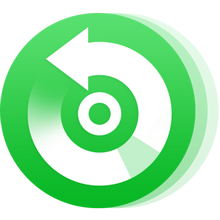
Hier erklären wir den Prozess, wie man mithilfe von NoteBurner Apple Music Converter alle Apple Music-Titel auf die Festplatte eines Computers speichert.
Schritt 1 Starten Sie NoteBurner Apple Music Converter unter Windows oder Mac. Sie können alle Ihre Songs über die iTunes-App oder den Apple Music Webplayer herunterladen.
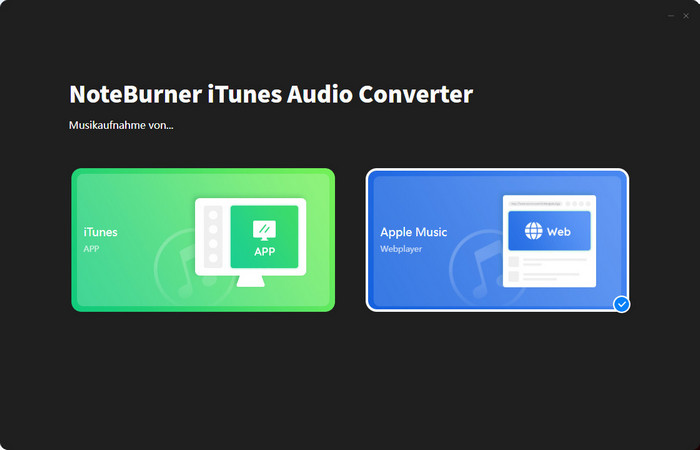
Schritt 2 Hier nehmen wir den Webplayer als Beispiel. Melden Sie sich im automatisch erscheinenden Fenster bei Ihrem Apple Music-Konto an.
Schritt 3 Öffnen Sie eine Playlist/ein Album im Apple Music Webplayer und klicken Sie unten rechts auf das Symbol „Zum Hinzufügen klicken“. Alle Titel werden automatisch aufgelistet, klicken Sie dann auf „Hinzufügen“.
Schritt 4 Klicken Sie auf die Schaltfläche „Einstellungen“, um das Ausgabeformat MP3, die Ausgabequalität, die beibehaltenen ID3-Tags, den Ausgabeordner usw. anzupassen.
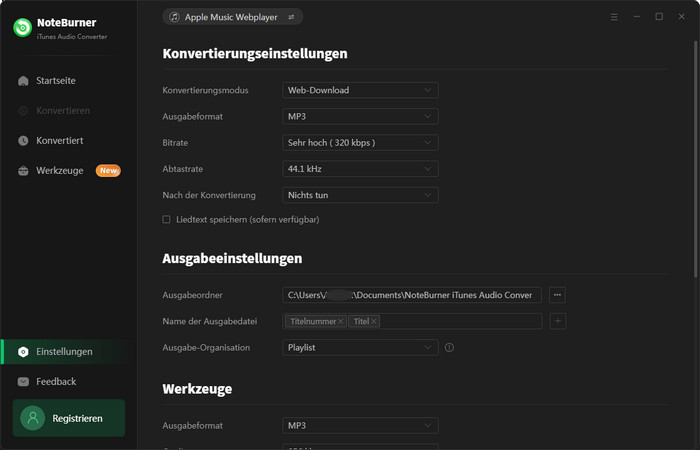
Schritt 5 Klicken Sie nun auf „Konvertieren“, um den Download zu starten. Alle ausgewählten Songs werden als MP3-Dateien dauerhaft auf Ihrem Computer gespeichert und können unterwegs offline abgespielt oder auf andere Geräte übertragen werden.
Die Benutzeroberfläche von NoteBurner kann sich aufgrund von Upgrades ändern. Besuchen Sie das neueste Tutorial des Programms >>
A: Mit der „Kurzbefehle“-App auf Ihrem iPhone oder der „Intelligente Playlist“-Funktion auf Ihrem Computer können Sie alle Apple Music Titel auf einmal herunterladen. Allerdings werden heruntergeladene Apple Music-Songs nur vorübergehend auf Ihrem Gerät gespeichert. Wenn Sie Ihre Apple Music Downloads dauerhaft behalten möchten, können Sie die dritte in diesem Artikel erwähnte Methode verwenden - Alle Lieder von Apple Music auf einmal mit NoteBurner Apple Music Converter als MP3 herunterladen.
A: Ja, wenn Sie auf allen Geräten mit derselben Apple ID angemeldet sind und die iCloud-Musikmediathek aktiviert haben, werden Ihre heruntergeladenen Titel automatisch auf allen Geräten synchronisiert. Alternativ können Sie das empfohlene NoteBurner-Tool nutzen, um Apple Music-Songs in die mit den meisten Geräten kompatiblen MP3-Dateien zu konvertieren.
A: Die Qualität der heruntergeladenen Musik kann in den Einstellungen der Apple Music-App angepasst werden. Sie haben in der Regel die Wahl zwischen verschiedenen Bitraten, um zwischen Speicherplatz und Audioqualität abzuwägen.
A: Direkt von der Apple Music-App aus ist dies in der Regel nicht möglich. Sie können jedoch versuchen, die Dateien mithilfe von Drittanbieter-Software wie z. B. NoteBurner Apple Music Converter zu extrahieren und auf einen USB-Stick zu kopieren.
Dem oben Gesagten zufolge haben Sie drei Möglichkeiten, die gesamte Apple Music-Musik auf einmal herunterzuladen, was wesentlich effizienter als einzelnen Download des Songs ist. Wenn Sie also alle Apple Music-Lieder auf Ihren Computer herunterladen und ohne Einschränkungen anhören möchten, ist die dritte Methode - die Verwendung von NoteBurner Apple Music Converter - die beste Wahl.
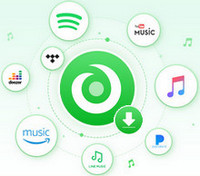
Ein All-in-One-Tool, mit dem Sie Songs/Alben/Playlists von mehreren Streaming-Musikplattformen herunterladen können, darunter Spotify, Amazon Music, Apple Music, Tidal, YouTube Music, Deezer, Pandora Music und Line Music. Heruntergeladene Songs können ohne Einschränkungen offline auf jedem Gerät abgespielt werden. Mehr erfahren >>
Hinweis: Mit der kostenlosen Testversion von NoteBurner Apple Music Converter können Sie nur die erste Minute jedes Songs konvertieren. Sie können die Vollversion kaufen, um diese Einschränkung aufzuheben.
 Was kommt als nächstes? Laden Sie Apple Music Converter jetzt herunter!
Was kommt als nächstes? Laden Sie Apple Music Converter jetzt herunter!
Apple Music, iTunes M4P Music oder Audiobook in MP3, AAC, WAV, AIFF, ALAC und FLAC konvertieren.

Deezer-Musik als MP3, AAC, WAV, FLAC, AIFF und ALAC mit Originalqualität herunterladen.

Songs, Playlist oder Podcasts von Spotify in MP3, AAC, WAV, AIFF, ALAC und FLAC konvertieren.

Songs von YouTube Music mit 10x Geschwindigkeit in MP3-, AAC-, WAV-, AIFF-, FLAC- oder ALAC konvertieren.

Songs von Amazon Music ohne Qualitätsverlust in HD-Klangqualität aufnehmen.

Tidal-Musik mit bis zu 5x Geschwindigkeit in MP3-, AAC-, WAV-, AIFF-, FLAC- oder ALAC umwandeln.
AA/AAX-Hörbücher in M4A/M4B/MP3 konvertieren. Kapitel und ID3-Tags behalten.